- Base de connaissances
- Reporting et données
- Rapports
- Créer des rapports d'objet unique personnalisés
Créer des rapports d'objet unique personnalisés
Dernière mise à jour: 19 novembre 2025
Disponible avec le ou les abonnements suivants, sauf mention contraire :
-
Marketing Hub Pro, Enterprise
-
Sales Hub Pro, Enterprise
-
Service Hub Pro, Enterprise
-
Data Hub Pro, Enterprise
-
Commerce Hub Pro, Enterprise
Un rapport sur un objet unique permet d'analyser un objet, tel que les contacts, en fonction de ses propriétés. Par exemple, utilisez un rapport d'objet unique pour afficher une répartition des contacts par phase du cycle de vie et des recettes annuelles.
Les rapports sur un objet unique peuvent être élaborés pour les objets suivants :
- Appels
- Paniers
- Contacts
- Entreprises
- Conversations
- Objets personnalisés (Entreprise uniquement)
- Transactions
- Engagements
- Objectifs
- Factures
- Tickets
- Leads
- Lignes de transaction
- Réunions
- Commandes
- Outils de paiement
- Devis
- Inscription à des séquences
- Abonnements
- Réponses à l’enquête
- Tâches
- Utilisateurs
Remarque : Le nombre de rapports personnalisés que vous pouvez créer dépend de votre abonnement. Pour en savoir plus sur les limites d'abonnement aux rapports, consultez Catalogue des produits et services HubSpot.
Créer un rapport
Vous pouvez créer un rapport à partir d’un modèle, organisé par secteur d’activité et type de données, ou à partir de zéro.
Bibliothèque de modèles de rapports
Les modèles de rapports de HubSpot facilitent le suivi des indicateurs clés sans partir de zéro. Parcourez une bibliothèque de rapports standard couvrant tous les domaines, de la performance du site web aux informations commerciales.
- Depuis votre compte HubSpot, accédez à Reporting > Rapports.
- Cliquez sur Créer un rapport dans l'angle supérieur droit.
- Dans le menu latéral de gauche, sélectionnez Bibliothèque de rapports de modèles.
- Cliquez sur Suivant.
- Utilisez la barre de recherche pour trouver des modèles à l’aide du mot-clé d’objet, comme Contacts.
- Filtrez les modèles affichés en cliquant sur les menus déroulants Sources de données et Visualisation.
- Sélectionnez le modèle que vous souhaitez utiliser.
- Dans la boîte de dialogue, examinez le rapport. Si vous souhaitez personnaliser davantage la visualisation du rapport, cliquez sur Personnaliser. Découvrez-en davantage sur la configuration du rapport.
- Une fois que vous avez terminé, cliquez sur Enregistrer le rapport.
Rapport généré par l’IA
Utilisez Breeze pour générer des rapports sur des objets uniques en utilisant des requêtes nouvelles et existantes.
- Depuis votre compte HubSpot, accédez à Reporting > Rapports.
- Cliquez sur Créer un rapport dans l'angle supérieur droit.
- Dans le menu latéral de gauche, sélectionnez Rapport généré par l’IA.
- Dans la zone de texte Décrivez votre rapport, saisissez des détails tels que les objets, les filtres ou les chronologies que vous souhaitez inclure dans votre rapport d'attribution. Par exemple : « Quels contacts ont été créés par titre de contenu ? »
- Dans la section Essayez d'utiliser une requête existante, vous pouvez également sélectionner une carte de requête à coller dans la zone de texte au-dessus.
- Cliquez sur Générer le rapport.
- Examinez le rapport. Si vous souhaitez personnaliser davantage la visualisation du rapport, cliquez sur Personnaliser. Découvrez-en davantage sur la configuration du rapport.
- Une fois que vous avez terminé, cliquez sur Enregistrer le rapport.
Générateur personnalisé de rapports d’objets uniques
Le générateur de rapports personnalisés d’attribution offre flexibilité et personnalisation. Vous pouvez analyser plusieurs sources de données ou jeux de données dans HubSpot, y compris des données d'objets et d'événements.
- Depuis votre compte HubSpot, accédez à Reporting > Rapports.
- Cliquez sur Créer un rapport dans l'angle supérieur droit.
- Dans le menu latéral de gauche, cliquez sur Rapport sur un seul objet.
- Cliquez sur Suivant.
- Sous Quelle source de données voulez-vous créer un rapport ?, sélectionnez une source de données.
- Cliquez sur Suivant.
- Découvrez-en davantage sur la configuration du rapport ci-dessous.
Configurer le rapport
Dans la barre latérale gauche, configurez le rapport de l’une des manières suivantes :
- Dans le menu latéral de gauche, cliquez sur Ajouter une propriété de [type d’objet] pour parcourir et sélectionnez les propriétés sur lesquelles vous souhaitez créer un rapport.
- Après avoir sélectionné ces propriétés, sur la gauche, faites glisser les propriétés pour réorganiser les colonnes du tableau à droite.
- Pour supprimer une propriété, cliquez sur le bouton x à côté de son nom.
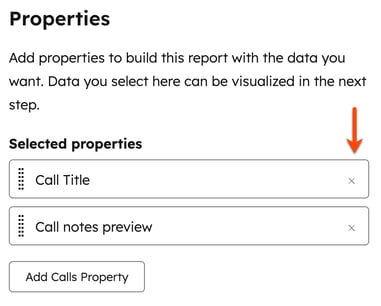
- En haut de la page, ajoutez des filtres pour la propriété de date et la plage de dates ainsi que des filtres plus avancés.

- Cliquez sur l'onglet Visualisation pour personnaliser l'apparence de votre rapport.
- Dans le panneau de gauche, sélectionnez un type de graphique. Les options disponibles dépendent du type d'objet sélectionné.
Remarque : Pour le type de graphique de tableau récapitulatif, il existe une limite de 500 résultats dans les rapports d'objets uniques.
-
- Dans la section Configurer le graphique, faites glisser et déposez les propriétés dans la section Afficher pour les ajouter à votre graphique. Vous devez sélectionner une propriété de date ou une propriété constituant une référence numérique spécifique pour tracer vos données.
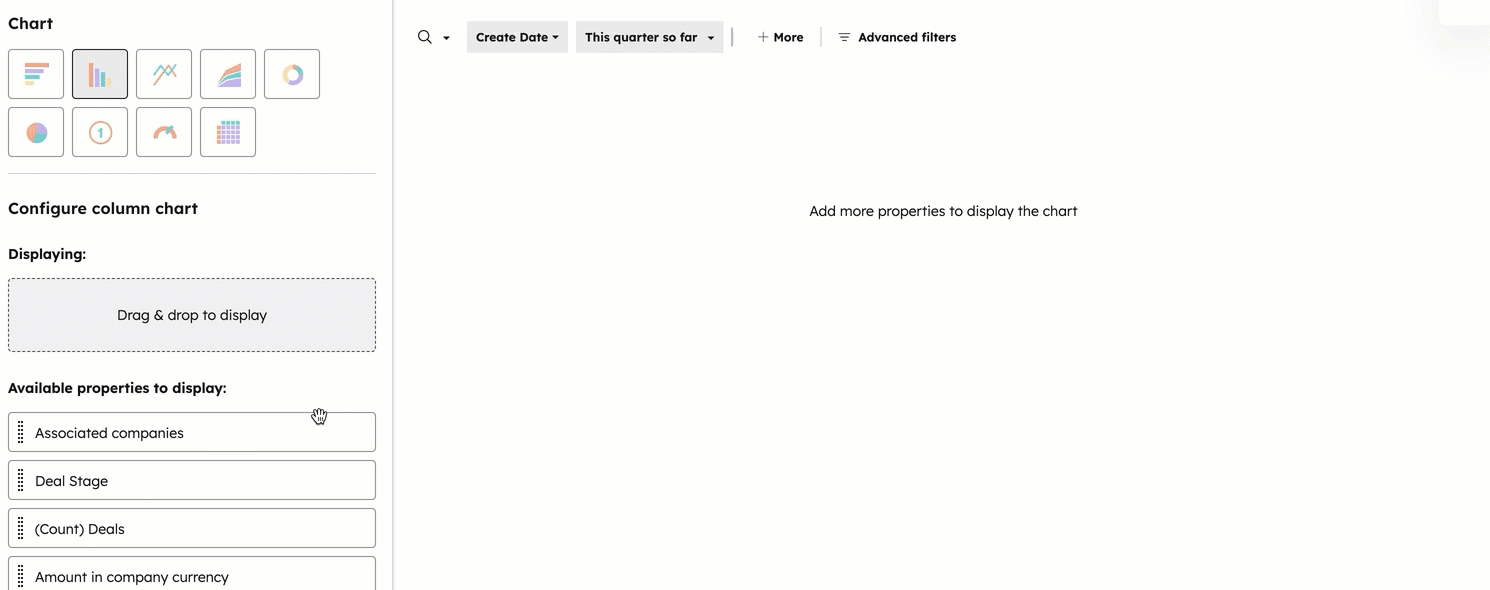
- Si vous avez sélectionné un graphique en courbes ou en aires avec une propriété de date comme mesure de rapport, vous pouvez comparer l'ensemble des données actuelles avec un objectif ou une période précédente. En haut à droite, cliquez sur le menu déroulant Display options.
- Pour comparer vos données avec un objectif chiffré statique pour chaque mois, sélectionnez Inclure l'objectif du rapport mensuel et saisissez l'objectif mensuel dans le champ Objectif .
- Pour comparer vos données avec des objectifs définis existants liés aux données de votre rapport, sélectionnez Inclure un objectif [de mesure].
- Pour comparer vos données avec une période antérieure, cliquez sur le menu déroulant Comparaison et sélectionnez la plage de dates à laquelle vous souhaitez comparer les données actuelles. Les options affichées ici dépendent des filtres de propriété de date que vous avez définis.
Remarque : Pour créer un rapport sur les objectifs dans votre compte HubSpot, l’utilisateur qui crée le rapport doit disposer d’une licence
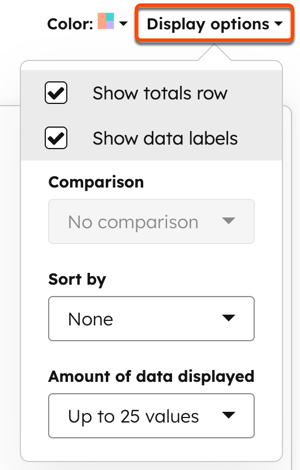
-
- Si vous établissez un rapport sur des transactions, que votre compte comporte plusieurs devises et que vous avez sélectionné la propriété Montant dans la devise de l’entreprise, Montant gagné dans la devise de l’entreprise ou Montant prévisionnel dans la devise de l’entreprise, les montants apparaîtront par défaut dans la devise de l’entreprise. Cliquez sur le menu déroulant Currency pour convertir les montants dans une autre de vos devises.
-
- Pour recevoir un fichier contenant les données de votre rapport, cliquez sur Exporter dans l'angle supérieur droit. Dans la boîte de dialogue, sélectionnez le type de fichier et cliquez sur Exporter.
Remarque : L’export inclura uniquement les propriétés qui ont été ajoutées à la section Propriétés sélectionnées de l’onglet Données .
-
- Lorsque vous avez terminé votre rapport, cliquez sur Enregistrer le rapport pour l’ajouter à votre liste de rapports enregistrés.
Gérer les rapports sur les objets uniques
Après avoir créé votre rapport sur un objet unique, affichez une vue d'ensemble du rapport.
- Depuis votre compte HubSpot, accédez à Reporting > Rapports.
- Cliquez sur le nom d'un rapport sur un objet unique.
- En bas du visionneur de rapports :
- Dans l’onglet Données récapitulatives , affichez un récapitulatif des principaux indicateurs clés de performance du rapport.
- Dans l’onglet Jeu de données non synthétisé, affichez les données non agrégées dans votre rapport.
